Semua yang perlu Anda ketahui tentang alat pengolah suara ini
- Layanan nahimicservice.exe adalah perangkat lunak pengolah suara default yang diinstal oleh pabrikan PC Anda.
- Layanan ini sepenuhnya aman dan tidak membahayakan PC Anda.
- Jika Anda melihat perilaku tidak biasa dari layanan nahimicservice.exe, Anda harus melakukan pemindaian malware.

XINSTALL DENGAN MENGKLIK FILE DOWNLOAD
- Unduh dan Instal Benteng di PC Anda.
- Luncurkan alat dan Mulai memindai
- Klik kanan Memperbaiki, dan perbaiki dalam beberapa menit.
- 0 pembaca telah mengunduh Fortect sejauh bulan ini
Proses Nahimicservice.exe adalah salah satunya proses yang kurang terlihat di Windows PC, yang membuat pengguna bertanya-tanya apa fungsinya. Untuk menghilangkan ketegangan, yakinlah bahwa proses ini tidak berbahaya.
Namun, untuk mengetahui apa yang dilakukan proses ini, baca terus, karena panduan ini akan memberikan informasi yang Anda perlukan untuk memutuskan apakah akan menyimpan atau menghapusnya.
Apa itu nahimicservice.exe?
Proses nahimicservice.exe adalah aplikasi pengolah audio yang diproduksi oleh Nahimic. Biasanya diinstal pada PC Anda oleh pabrikan, seperti halnya Realtek Audio.
Layanan ini sepenuhnya aman dan tidak mengancam PC Anda. Sementara beberapa sumber dapat mengklaim bahwa itu adalah virus karena perilaku tidak teratur, tidak ada yang perlu dikhawatirkan.
Apakah nahimicservice.exe diperlukan?
Jika Anda menggunakan PC game seperti sistem MSI, proses ini kemungkinan akan menjadi prosesor suara default Anda. Jadi, itu perlu, dan Anda tidak boleh menghapusnya.
Untuk mengetahui apakah Nahimic adalah perangkat lunak pengolah suara default Anda, periksa pojok kanan bawah Taskbar Anda untuk ikon N berwarna biru. Itu adalah simbolnya.
Terakhir, penting untuk disebutkan bahwa Anda mungkin mempertimbangkan untuk menyingkirkan nahimicservice.exe karena terkadang mencatat penggunaan sumber daya yang tinggi. Ini terkadang normal, terutama jika Anda memainkan suara.
Jadi, tidak ada alasan untuk khawatir.
1. Nonaktifkan layanan
- tekan Windows kunci + X dan pilih Pengelola tugas.

- Klik Jasa tab di bagian atas.
- Terakhir, klik kanan nahimiservice.exe dan pilih Berhenti.

Hal pertama yang harus dilakukan jika Anda mengalami masalah dengan layanan nahimicservice.exe adalah menonaktifkannya untuk sementara. Ini sangat berguna dalam situasi di mana Anda mengalami penggunaan sumber daya yang ekstrim.
2. Lakukan pemulihan sistem
- tekan Windows kunci + R, jenis rstrui.exe, dan tekan Memasuki.

- Klik Berikutnya di halaman baru.

- Sekarang, pilih titik pemulihan ideal Anda dan klik Berikutnya tombol.

- Terakhir, klik Menyelesaikan dan ikuti petunjuk di layar untuk menyelesaikan proses.

Jika masalah dengan nahimicservice.exe dimulai setelah membuat beberapa perubahan pada PC Anda, ini mungkin penyebab masalahnya. Cara tercepat untuk kembali ke layanan normal di sini adalah dengan melakukan pemulihan sistem.
Ini akan mengembalikan PC Anda ke titik di mana semuanya bekerja normal.
3. Pindai malware
- tekan Windows kunci + S, jenis virus, dan pilih Perlindungan virus & ancaman.

- Klik Opsi pindai tautan di halaman berikutnya.

- Terakhir, pilih opsi pemindaian pilihan Anda dan klik Memindai sekarang tombol.

Terkadang, virus dapat mengambil alih proses nahimicservice.exe untuk menyebabkan masalah pada PC Anda. Ini biasanya terlihat dalam penggunaan sumber daya yang tidak biasa oleh proses.
Dalam hal ini, Anda perlu memindai PC Anda sepenuhnya untuk menghilangkan virus.
Selain menggunakan software antivirus bawaan, kami sarankan untuk menggunakan alat antivirus khusus untuk menyelesaikan pekerjaan.
- 0x8007274d Kesalahan Sinkronisasi Surat: Cara Memperbaikinya
- Apa itu WSHelper.exe & Cara Memperbaiki Kesalahannya
- Perbaiki: Pengecualian Pengecualian Perangkat Lunak Tidak Dikenal (0xe0000008)
4. Copot perangkat lunak Nahimic
- tekan Windows kunci + SAYA dan pilih Aplikasi pilihan.
- Memilih Aplikasi & fitur di panel kanan.

- Sekarang, gulir ke bawah dan klik titik vertikal sebelum perangkat lunak Nahimic.
- Pilih Copot pemasangan dan ikuti petunjuk di layar untuk menyelesaikan proses.

- Selanjutnya, tekan Windows kunci, ketik tugas, dan pilih Penjadwal Tugas pilihan.

- Pencarian untuk Nahimic atau A-Volute dan hapus semua instance mereka.
- Sekarang, tekan Windows kunci + R, jenis regedit, dan klik OKE.

- Akhirnya, cari Nahimic atau A-Volute dan hapus semua instance mereka.
Jika Anda terus menghadapi masalah dengan layanan nahimicservice.exe, Anda mungkin tidak punya pilihan selain menghapusnya. Ini sangat efektif jika Anda memiliki alat pengolah suara lain di PC Anda.
Kami telah mencapai akhir dari panduan mendetail ini tentang layanan nahimicservice.exe. Dapat disimpulkan bahwa layanan ini penting dan tidak boleh dirusak kecuali dalam kasus yang ekstrim.
Jika Anda ingin tahu lebih banyak tentang perangkat lunak Pendamping Nahimic, kami telah menyiapkan panduan lengkap dengan semua informasi yang Anda butuhkan.
Jangan ragu untuk memberi tahu kami solusi yang membantu Anda memperbaiki masalah ini di komentar di bawah.
Masih mengalami masalah?
SPONSOR
Jika saran di atas tidak menyelesaikan masalah Anda, komputer Anda mungkin mengalami masalah Windows yang lebih parah. Kami menyarankan memilih solusi all-in-one seperti Benteng untuk memperbaiki masalah secara efisien. Setelah instalasi, cukup klik Lihat & Perbaiki tombol lalu tekan Mulai Perbaikan.
![Cara mudah memutar file AIFF di Windows [Panduan]](/f/0c8af7da5143a84981043f423a11396e.jpg?width=300&height=460)
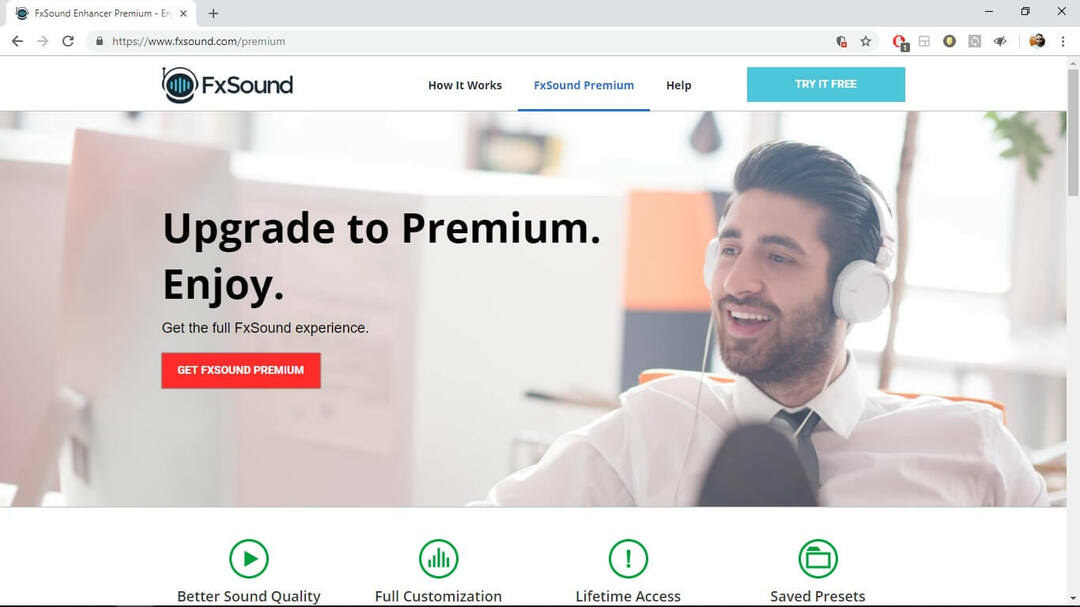
![FIX: MaxxAudio Pro tidak berfungsi [Panduan Lengkap]](/f/91f74767d6d312d63759878e66b83362.jpg?width=300&height=460)